تغییر کنتراست در نقشه های گوگل - راهنمای ساده
2 دقیقه خواندن
منتشر شده در
صفحه افشای ما را بخوانید تا بدانید چگونه می توانید به MSPoweruser کمک کنید تا تیم تحریریه را حفظ کند ادامه مطلب
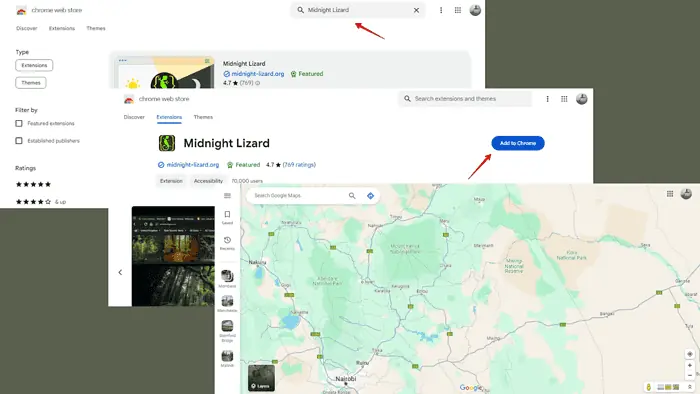
آیا نمی دانید چگونه کنتراست را در Google Maps تغییر دهید؟ تنظیمات کنتراست پیشفرض ممکن است با نیازهای همه، بهویژه در شرایط نوری متفاوت، مناسب نباشد. متأسفانه، Google Maps یک ویژگی داخلی برای تنظیم مستقیم آن در برنامه یا وب سایت ارائه نمی دهد. اما من یک راه حل دارم.
نحوه تغییر کنتراست در نقشه های گوگل
برای حل این مشکل می توانید از پسوندهای طرح رنگ سفارشی یا قلع و قمع تنظیمات صفحه نمایش خود استفاده کنید.
برنامه افزودنی شخص ثالث
در اینجا راهنمای گام به گام نحوه استفاده از آن است مارمولک نیمه شب افزودنی:
- مرورگر کروم را در رایانه خود راه اندازی کنید و به فروشگاه وب Chrome بروید.
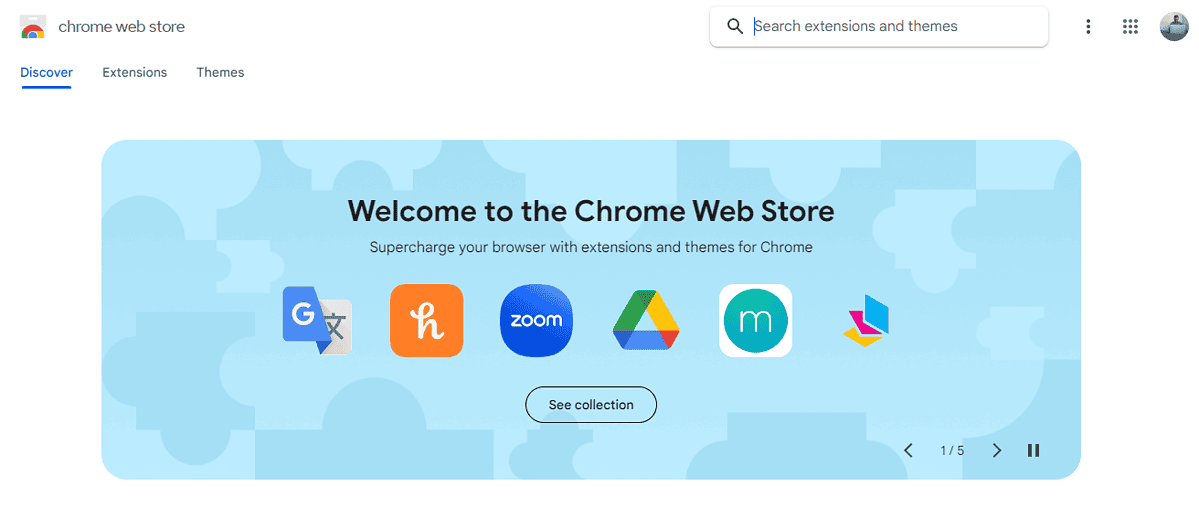
- از نوار جستجو استفاده کنید افزونه Midnight Lizard را پیدا کنید.
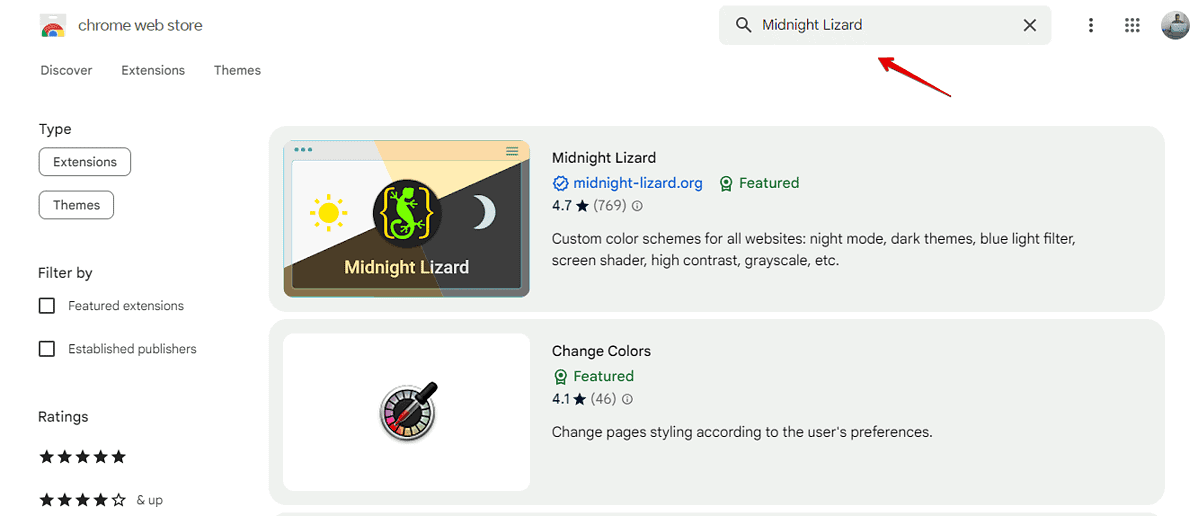
- روی افزونه کلیک کنید و روی "اضافه کردن به Chrome"را فشار دهید.
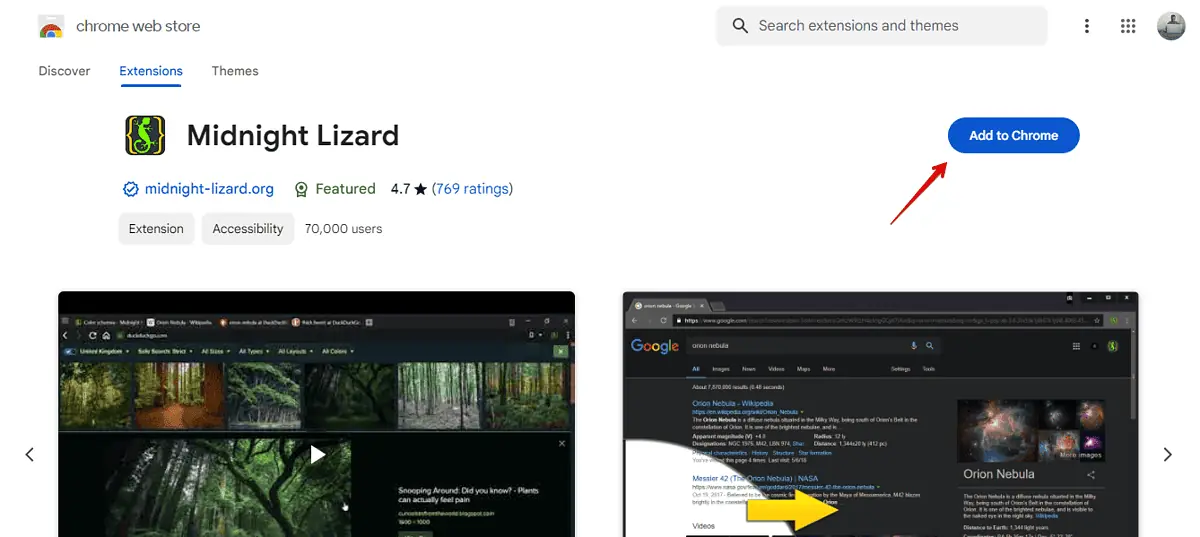
- یک پنجره پاپ آپ ظاهر می شود که از شما می خواهد افزودن پسوند را تأیید کنید. کلیک "افزودن پسوند."
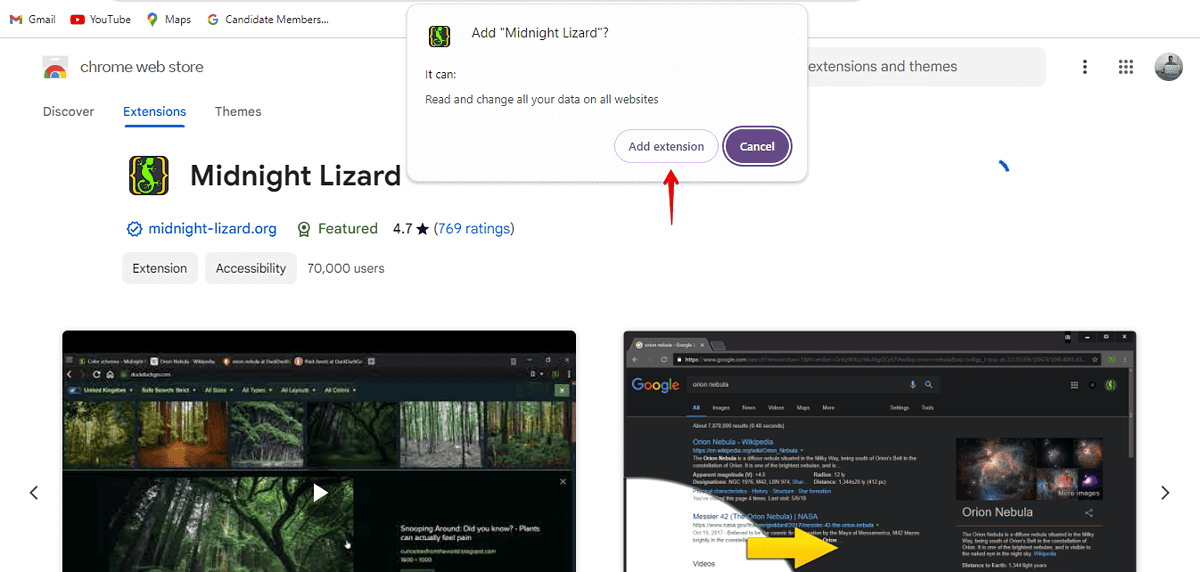
- پس از نصب، نماد Midnight Lizard (یک مارمولک) در قسمت افزونه مرورگر شما ظاهر می شود، معمولاً در گوشه سمت راست بالا. روی آن کلیک کنید تا گزینه های آن را باز کنید
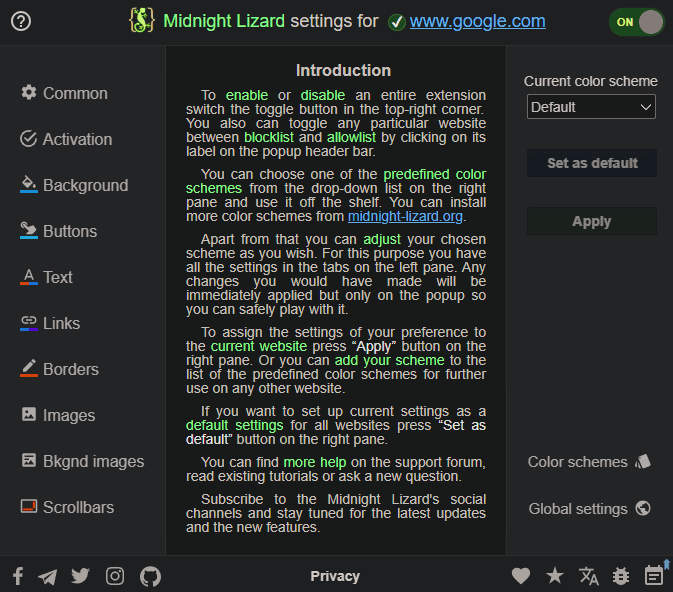
- Midnight Lizard چندین پیشنهاد می دهد طرح های رنگی از پیش تعریف شده طراحی شده برای افزایش کنتراست و خوانایی یکی را انتخاب کنید که فکر می کنید ممکن است تجربه Google Maps شما را بهبود بخشد.
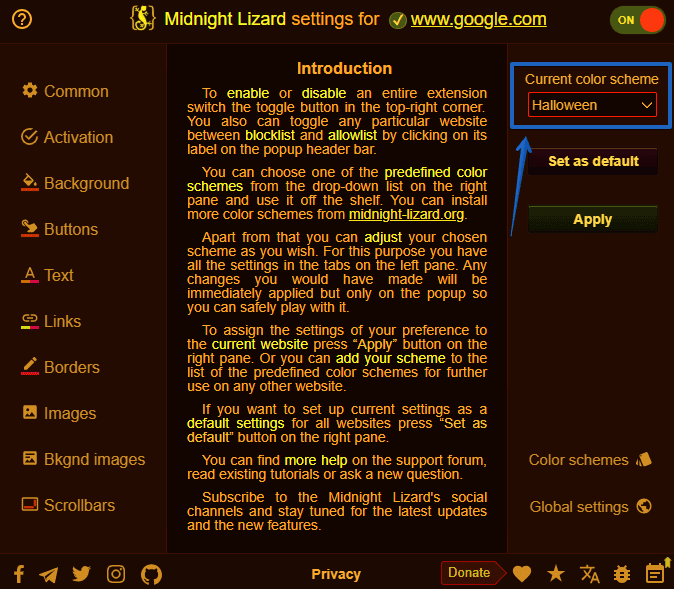
- با پیکربندی Midnight Lizard، یک برگه جدید باز کنید و به وب سایت Google Maps بروید.
قبل از این چه شکلی بود:
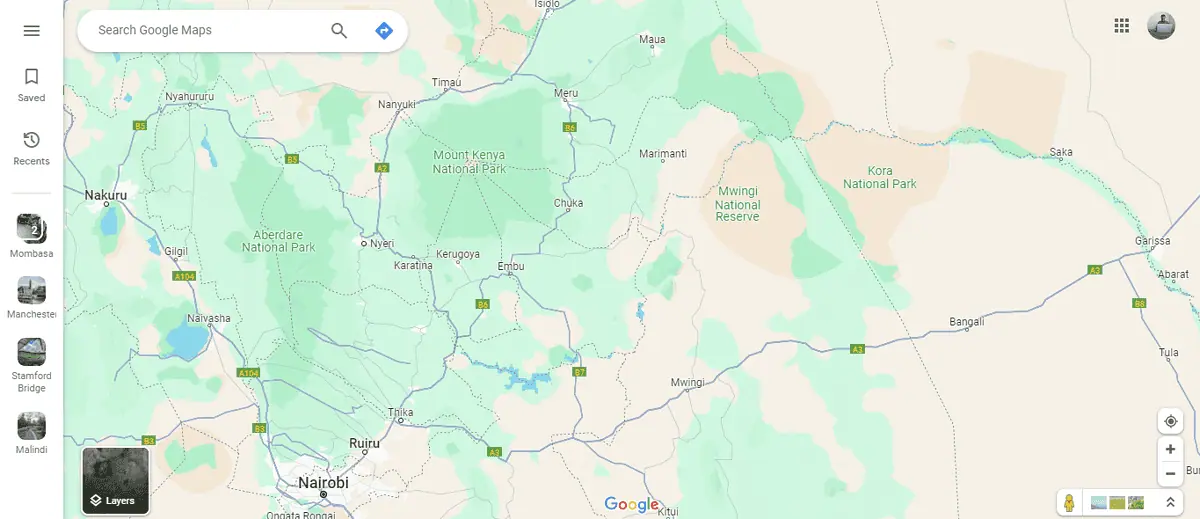
و در ادامه این مطلب آمده است:

نور صفحه نمایش خود را تنظیم کنید
- روی صفحه کلیک راست کنید و تنظیمات نمایش را انتخاب کنید. کاهش روشنایی می تواند به کنتراست کمک کند.
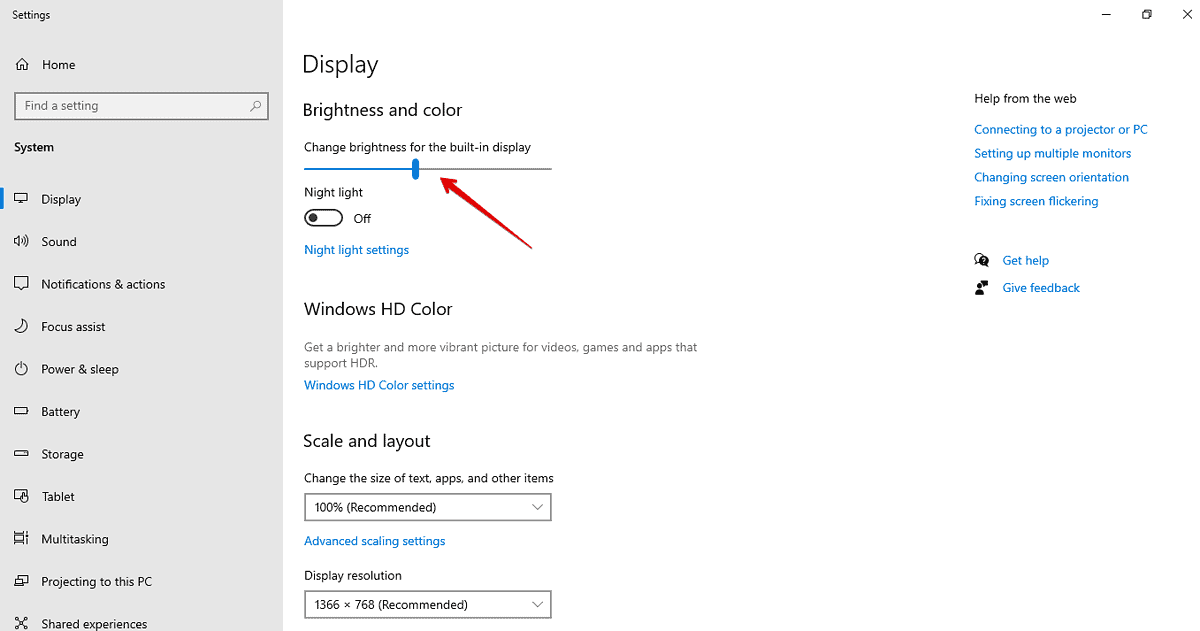
- به Google Maps بروید و کنتراست را بررسی کنید.
در حالی که نمیتوانید کنتراست را مستقیماً در Google Maps تغییر دهید، تنظیم تنظیمات صفحه و افزونههای مرورگر میتواند به یک تجربه ناوبری قابل مشاهده و کاربرپسندتر کمک کند. همچنین می توانید حذف کنید برچسب ها و نقاط مورد علاقه برای یک رابط کاربری کمتر شلوغ.








